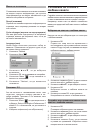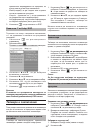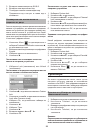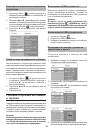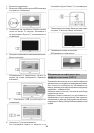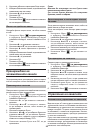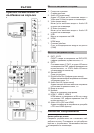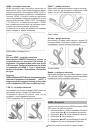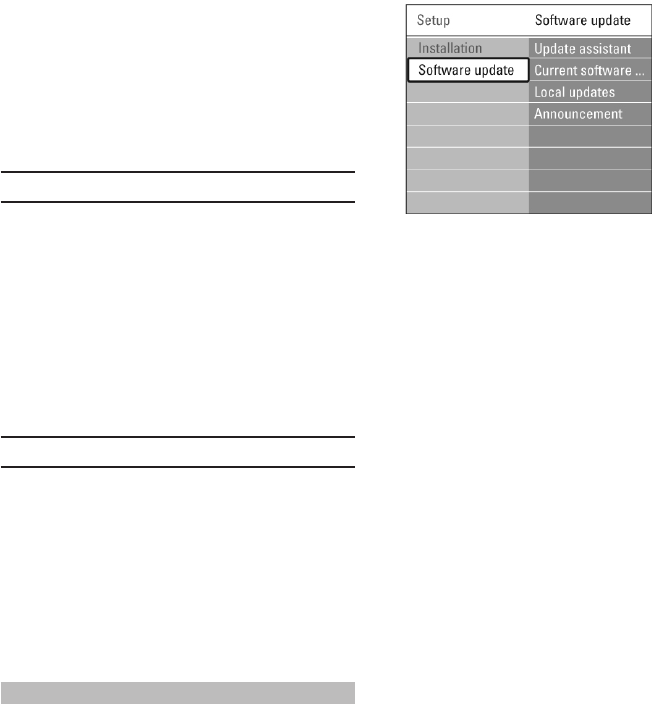
4. Използвайте tилиu pилиq, за да се
движите из папките и файловете.
5. Натиснете ОК, за да гледате или слушате.
6. Натиснете t, за да се върнете на предишния
списък.
Погледнете: Възможни проблеми ако има
проблем с пускането на файлове или ако
компютъра не се пояи в менюто за мрежа.
Слушане на радио станции
Ако има цифрово излъчване, по време на
инсталацията ще бъдат запаметени и радио
станции. За да слушате радио станции:
1. Натиснете ОК на дистанционото.
Появява се менюто с всички канали.
2. Използвайте цифровите бутони, за да
изберете достъпна радио станция от канал
номер 400 нататък. За да ги пренаредите
погледнете: Пренареждане на каналите.
3. Натиснете ОК.
Обновяване на софтуеъра
Philips непрекъснато се опитва да подобри
своите продукти. Препоръчително е да
обновявате софтуеъра на вашия телевизор. За
да го обновите ви трябва USB устройство (не е
осигурено).
Устройството трябва да има поне 48 MB
свободно място. Уверете се, че защитата срещу
записване е изключена. Някой USB устройства
не работят с този телевизор
Ïîìîùíèê ïðè îáíîâÿâàíåòî
Той ви помага да обновите софтуеъра на
телевизора.
Ñòúïêà 1: Èíäåíòèôèêàöèÿ íà òåëåâèçîðà
Телевизора ще се индентифицира сам на USB
устройството.
1. Натиснете Menu>Setup.
2. Натиснете u.
3. Натиснете pилиq, за да изберете Software
upgrade.
4. Натиснете u.
25
5. Натиснете pилиq, за да изберете Update
assistaint.
6. Натиснете u.
7. Натиснете ОК, за да го включите.
8. Включете USB устройство към USB конектора
отстрани на телевизора. Появява се менюто
на телевизора.
9. На тисне те зеле ния буто н, за д а
продължите.
Появява се съобщение, на което е написано,
че индентификациония файл е прехвърлен
от телевизора на USB устройството.
10. Натиснете зеления бутон отново, за да
приключите.
11. Из кл юче те US B уст рой ств ото от
телевизора.
Ñòúïêà 2: Ñâàëÿíå íà ñîôòóåúðà îò
êîìïþòúðà íà USB óñòðîéñòâîòî
1. Включете USB устройството към компютър
свързан към интернет.
2. Намерете и отворете файла ‘update.htm’ на
вашето USB устройство.
3. Прочетете инструкциите на екрана и
кликнете на бутона Send ID.
Обновения софтуеър е свален на USB
устройството.
4. Из клю чет е USB уст рой ств ото о т
компютъра.
Ñòúïêà 3: Ïðåõâúðëÿíå íà ñâàëåíèÿ îáíîâåí
ñîôòóåúð íà òåëåâèçîðà
Сваления софтуеър на USB устройството трябва
да бъде зареден на телевизора.
Âíèìàíèå
- Не изключвайте USB устройството по
време на обновяването на софтуеъра.
- Ако има спиране на тока по време на
обновяването, на изключвайте USB
устройството от телевизора.
Телевизора ще продължи обновяването,
веднага след като тока дойде.